Вопросы по интерфейсу Директа
- Уведомления на электронную почту
- Уведомления в Telegram
- Внезапно поменялся интерфейс
- Редактирование объявлений
- Удаление кампании или группы объявлений
- Не получается добавить изображение
- Дата начала рекламы
- Количественные ограничения
- Продвижение профиля на Услугах
- Продвижение ресторана в Еде
- Продвижение канала на ПромоСтраницах
- Продвижение на Играх
- Остались вопросы?
Уведомления на электронную почту
Чтобы управление заказом было более оперативным, в Директе предусмотрены уведомления о состоянии рекламной кампании.
По умолчанию уведомления отправляются на тот адрес, который вы указали при регистрации на Яндексе. По желанию вы можете изменить адрес электронной почты. Также вы можете указать для каждой кампании отдельный электронный адрес.
- Настройки пользователя — на странице Мои кампании нажмите на логин и выберите Мои настройки. В поле Адрес эл. почты для автоматических уведомлений добавьте новый адрес и сохраните изменения. Если нужный адрес уже зарегистрирован в качестве адреса для уведомлений, выберите его. Уведомления отправляются не на все зарегистрированные адреса, а только на тот, который выбран в настоящий момент.
- Страница редактирования кампании — в блоке укажите новый адрес электронной почты и подтвердите изменения.
Предупреждения о смене позиции.
Чтобы отключить такие уведомления, необходимо отредактировать данные в настройках пользователя и на странице редактирования кампании.
- Настройки пользователя — на странице Мои кампании нажмите на логин и выберите Мои настройки. Отключите опцию Получать предупреждения об изменении объёма трафика и сохраните изменения.
- Страница редактирования кампании — в блоке отключите опцию Изменение объема трафика и подтвердите изменения.
Уведомления об остановке по достижении дневного бюджета.
Уведомления о готовности XLS-отчетов.
На странице редактирования кампании в блоке отключите нужные опции и подтвердите изменения.
Электронный адрес для уведомлений необходимо изменить в настройках пользователя и на странице редактирования кампании.
Для того чтобы получать уведомления на два разных адреса, вы можете указать один из них в качестве основного в настройках пользователя, а другой — на странице редактирования рекламной кампании.
Как это сделать, описано выше, в блоке Изменить адрес для уведомлений.
Полностью отписаться от уведомлений Яндекс Директа технически невозможно. Мы считаем, что для поддержания нормального течения рекламной кампании важно своевременно уведомлять рекламодателя о движении его средств, а также о результатах проверки объявлений.
Вы можете отказаться от следующего вида уведомлений:
Уведомления в Telegram
Подключите уведомления от Директа в Telegram, чтобы оперативно получать данные о работе кампаний. Например:
сводную статистику за неделю — автоматическая рассылка по понедельникам;
новые рекомендации, как сделать рекламу эффективнее, — отправим в Telegram, если вы не заходили в Директ последние 5 дней;
уведомления, что на общем счете закончились деньги и реклама остановлена — через 3 дня после остановки.
Дополнительно можно запросить актуальный остаток средств на логине.
Уведомления можно подключить только в аккаунтах, зарегистрированных в доменной зоне России direct.yandex.ru:
Перейдите в настройки пользователя. В меню нажмите на логин, затем Мои настройки.
Нажмите Войти через Telegram.
Укажите номер телефона.
Примите запрос в Telegram.
Вернитесь в Директ и подтвердите подписку.
Подключить уведомления может только главный представитель аккаунта в Директе.
Внезапно поменялся интерфейс
Страницы сервиса могут отображаться некорректно из-за приложений, блокирующих рекламу, например AdBlock или AdBlockPlus. Если вы не можете начать работу из-за изменения интерфейса (например, перейти к редактированию кампании), попробуйте отключить такое приложение:
- Инструкция для Mozilla Firefox
- Инструкция для Google Chrome
Если вы не хотите полностью отключать приложение, вы можете запретить его только для конкретной страницы. Для этого выполните следующие действия:
- Нажмите значок приложения на панели браузера.
- Из списка выберите опцию Отключить только на этой странице.
Редактирование объявлений
Ссылки в объявлениях
При создании и редактировании объявления Директ автоматически проверяет указанный вами URL на доступность. Если страница недоступна или отвечает более 7 секунд, вы увидите сообщение об ошибке. Объявление со ссылкой на эту страницу невозможно будет сохранить до решения проблемы с вашим сайтом.
Если указанный в поле Ссылка на сайт URL ведет на счетчики, в объявление будет подставляться домен из первого редиректа после счетчика. В остальных случаях в объявлении используется указанный вами домен.
Во время проверки рекламных материалов роботы Директа могут скачивать страницу, указанную в поле Ссылка на сайт, или страницу конечного редиректа, даже если они запрещены для индексации в robots.txt или метатегах. Если на вашем сайте много рекламных материалов, ограничение директивы Crawl-delay также может быть превышено.
Для определения тематики объявления для показа в сетях (РСЯ и внешние сети) используется робот Яндекса, useragent которого — Mozilla/5.0 (compatible; YaDirectFetcher/1.0; +http://yandex.com/bots). Если вас не устраивает такое поведение данного робота, то у вас есть возможность ограничить его доступ к своему сайту или его части с помощью запрещающей директивы в robots.txt специально для YaDirectFetcher, например:
User-agent: YaDirectFetcher
Disallow: /Для проверки доступности сайта используется робот Яндекса, useragent которого — Mozilla/5.0 (compatible; YaDirectFetcher/1.0; Dyatel; +http://yandex.com/bots).
Сравнить несколько вариантов объявлений, чтобы выбрать лучшее
Создайте группу из разных объявлений с одинаковыми ключевыми фразами и ставками. Система станет показывать все объявления группы в произвольном порядке, а через некоторое время начнет чаще демонстрировать то объявление, у которого окажется самый высокий прогноз CTR для конкретного показа.
Отредактировать группу объявлений
Перейти к редактированию группы объявлений:
На странице Кампании выберите кампании и перейдите на вкладку Группы. C этой вкладки вы сможете отредактировать все группы объявлений, независимо от их статуса. Нажмите ссылку Редактировать.
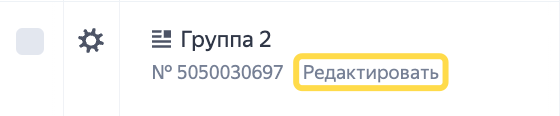
На странице Редактирование группы измените регионы и условия показа.
Только для текстово-графических объявлений. Выберите кампанию и нажмите ссылку Редактировать.

Выберите группы для редактирования и нажмите или .
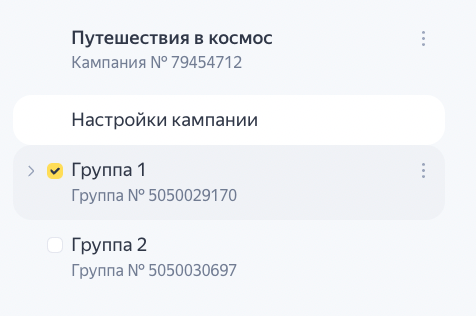
О том, как удалять кампании или группы объявлений, читайте в разделе Удаление кампании или группы объявлений.
Отредактировать объявления внутри группы
Перейти к редактированию объявлений внутри группы:
На странице Кампании выберите кампании и перейдите на вкладку Объявления. Нажмите ссылку Редактировать.
Только для текстово-графических объявлений. Выберите кампанию и нажмите ссылку Редактировать.

Выберите объявления для редактирования и нажмите или .
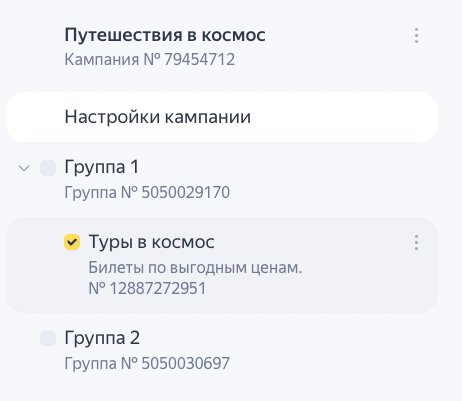
Подробнее о массовых действиях с объявлениями.
Добавить объявление в группу
Добавить объявление в группу можно тремя способами:
Через меню:
- Нажмите .
- Выберите кампанию и группу.
- Нажмите Создать объявление.
Через вкладку Объявления:
- На странице Мои кампании выберите кампании и перейдите на вкладку Группы.
- Выберите группы для редактирования и перейдите на вкладку Объявления.
- Нажмите Добавить объявление.
Через навигационное меню кампании (только для текстово-графических объявлений):
- Выберите кампанию и нажмите ссылку Редактировать.
- Выберите группу и нажмите .
Остановить, запустить или архивировать объявления
Чтобы выполнить действие сразу со всеми объявлениями в группе, включите опцию выделения всех объявлений в шапке таблицы. Нажмите кнопку и выберите нужное действие.
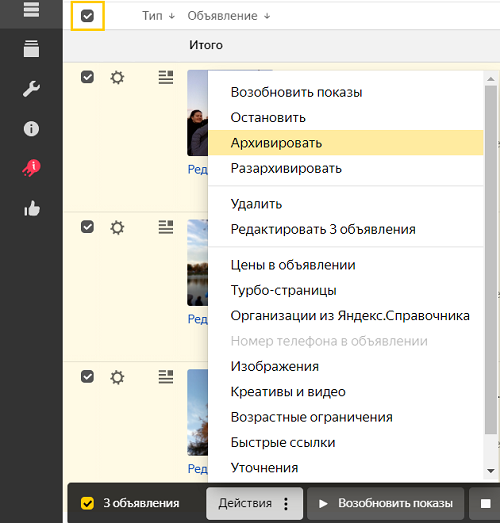
Чтобы выполнить действие с отдельными объявлениями в группе, отметьте несколько нужных объявлений и нажмите Действия.
Действие будет выполнено только с теми объявлениями, для которых оно допустимо: например, архивировать можно только остановленные объявления. Объявления в статусе «Черновик» можно только удалить, архивировать их невозможно.
Объявления, которые были остановлены более 30 дней назад, архивируются автоматически.
Чтобы остановить или запустить объявления, можно пользоваться отдельными кнопками внизу.

Удаление кампании или группы объявлений
Удалить кампанию или группу объявлений можно двумя способами:
- Слева от названия кампании или группы объявлений нажмите .
- Выберите кампанию или группу объявлений и нажмите .
Удалить можно только кампанию или группу объявлений в статусе «Черновик». Если опция недоступна, значит кампания или группа объявлений когда-либо были активны (в статусе «Идут показы») или проходили модерацию и удалить их невозможно. В этом случае вы можете переместить завершенные кампании в Архив, чтобы они не мешали вам работать с активными. Для этого нажмите .
Кампанию можно архивировать, если она соответствует всем условиям ниже:
она остановлена,
активизация завершена.
Кампания перемещается в архив автоматически, если она соответствует всем условиям ниже:
она не показывалась более 30 дней,
объявления кампании не редактировались более 30 дней.
Кампании, которые были созданы больше года назад и никогда не запускались, удаляются автоматически.
В большинстве случаев автоматически удаляются кампании, которые хранятся в архиве как черновики. Чтобы сохранить эти кампании для дальнейшей работы, достаточно разархивировать их и пополнить счет.
Не получается добавить изображение
Изображение нельзя добавить, если вы заходите в Директ с мобильного устройства. Пожалуйста, добавляйте изображения с десктопа или ноутбука.
Пожалуйста, подробно опишите сложности, которые возникли при добавлении изображения. По возможности приложите скриншот.
Дата начала рекламы
Указать дату начала вашей рекламной кампании можно на странице изменения ее параметров. Автоматический запуск рекламы не сработает, если ранее эта кампания была остановлена вручную.
Количественные ограничения
- Текст в объявлениях
-
Максимальное количество знаков, включая пробелы:
- Текстово-графические объявления
-
заголовок — 56 знаков (включая пробелы и знаки препинания), одно слово не более 22 символов;
дополнительный заголовок — 30 символов и 15 знаков препинания, одно слово не более 22 знаков. Показ дополнительного заголовка не гарантирован;
текст объявления — 81 символ и 15 знаков препинания, одно слово не более 23 знаков (текст объявления может быть обрезан в зависимости от места показа);
ссылка — 1024 знака (включая протокол);
отображаемая ссылка — 20 знаков (не включая домен).
- Динамические объявления
-
текст объявления — 81 символ (включая пробелы) и 15 знаков препинания, одно слово не более 23 знаков;
- Реклама мобильных приложений
-
заголовок — 56 знаков (включая пробелы и знаки препинания), одно слово не более 22 символов;
текст объявления — 75 знаков, одно слово не более 23 знаков;
ссылка — 1024 знака (включая протокол);
трекинговая ссылка — 1024 знака (включая протокол).
- Ключевые фразы
-
Количество фраз на группу — не более 200.
Количество символов для одной ключевой фразы (включая минус-слова) — не более 4096. Сочетание «-!» считается одним символом.
Количество слов для одной ключевой фразы — не более 7, без учета стоп-слов.
Примечание. Если перед стоп-словом стоит «!» или «+», оно перестает считаться стоп-словом. - Минус-фразы на группу
-
В списке минус-фраз можно использовать не более 4096 символов без учета пробелов. Количество слов для одной минус-фразы — не более 7.
- Минус-фразы на кампанию
-
В списке минус-фраз можно использовать не более 20 000 символов без учета пробелов. Количество слов для одной минус-фразы — не более 7.
- Группы объявлений
-
В каждой рекламной кампании может быть до 1000 групп.
- Количество объявлений
-
В каждой группе может быть до 50 объявлений.
- Рекламные кампании
-
На одном аккаунте может размещаться до 3000 кампаний, из них — не более 1000 активных (активными считаются все кампании, за исключением находящихся в архиве).
- Площадки, на которых запрещены показы
-
Вы можете отказаться от показа рекламы на определенных площадках и во внешних сетях. В список отключенных площадок можно добавить не более 1000 мест показа, включая сайты, приложения и внешние сети. Нельзя запретить показы на поисковых проектах Яндекса.
Продвижение профиля на Услугах
Кампания появляется в Директе после создания продвижения специалиста на Яндекс Услугах. Посмотреть параметры продвижения или отредактировать их можно только в кабинете специалиста на Яндекс Услугах. В Директе вы можете только посмотреть список таких кампаний и расход средств по ним.
Продвижение ресторана в Еде
Кампания появляется в Директе после создания продвижения ресторана в Яндекс Еде. Посмотреть параметры продвижения или отредактировать их можно только в кабинете ресторана в Яндекс Еде. В Директе вы можете только посмотреть список таких кампаний и расход средств по ним.
Продвижение канала на ПромоСтраницах
Кампания появляется в Директе после создания продвижения канала на ПромоСтраницах. Если для статей в ПромоСтраницах у вас создано несколько кампаний, в Директе они все будут отображаться как одна кампания. Посмотреть параметры продвижения или отредактировать их можно только в рекламном кабинете. В Директе вы можете только посмотреть статус такой кампании и расход средств по ней.
Продвижение на Играх
Кампания появляется в Директе после создания продвижения игры на Яндекс Играх. Посмотреть параметры продвижения или отредактировать их можно только в консоли Яндекс Игр. В Директе вы можете только посмотреть список таких кампаний и расход средств по ним.

